Há muito tempo o Google Chrome oferece suporte a um recurso de navegação privada chamado Modo incógnito. Ao navegar no modo de navegação anônima, o Chrome bloqueia certas funções de rastreamento local para evitar que outros usuários do mesmo computador saibam sobre os sites visitados durante a sessão. Isso inclui a exclusão de todos os cookies baixados durante a sessão do modo de navegação anônima, desativando extensões de terceiros e desativando temporariamente a função de histórico de sites do Chrome.

Relacionado: Os usuários de iPhone e iPad podem bloquear o rastreamento do navegador local habilitando o modo de navegação privada no iOS.
O modo de navegação anônima é útil para ocultar a atividade de navegação de um usuário de outros usuários locais do mesmo computador, como ao comprar um presente de aniversário secreto, fazer negócios privados no computador de um amigo ou ver conteúdo adulto. No entanto, o modo de navegação anônima não deve ser confundido com navegador ou segurança online. Os sites que um usuário visita no modo de navegação anônima ainda serão capazes de identificar o usuário por meio do endereço IP, e muitas formas de vírus e malware on-line ainda infectarão o computador se baixados ou executados.
Dito isso, muitos usuários acham valor no modo de navegação anônima do Chrome e frequentemente acessam o recurso. Fazer isso, no entanto, requer que o usuário primeiro inicie o navegador e então iniciar uma nova sessão no modo de navegação anônima com o menu do Chrome ou um atalho do teclado (Control-Shift-N para Windows e Linux, Command-Shift-N para OS X).
Se você entra frequentemente no modo de navegação anônima do Chrome, pode salvar uma etapa criando um atalho dedicado do Chrome que inicia o navegador com o modo de navegação anônima já ativado.
Em todas as versões do Windows com suporte, isso pode ser feito facilmente com a adição de uma opção de linha de comando ao atalho do Chrome. Em nosso exemplo, o Chrome é instalado em seu local padrão em um PC com Windows 8.1. Basta substituir o caminho do arquivo correto se você tiver o Chrome instalado em outro lugar.
Para adicionar uma opção de linha de comando ao Chrome, precisamos usar um atalho. A maioria dos usuários provavelmente já tem um atalho do Chrome na área de trabalho ou na barra de tarefas do Windows. Em nosso exemplo, estamos usando um atalho do Chrome localizado na área de trabalho.
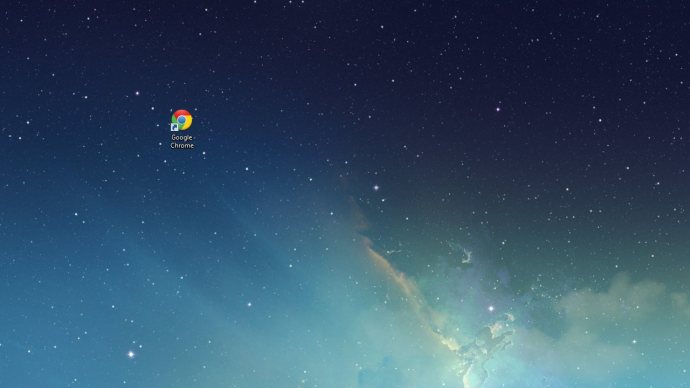
Clique com o botão direito no atalho do Chrome, selecione Propriedadese certifique-se de que você está no Atalho aba.
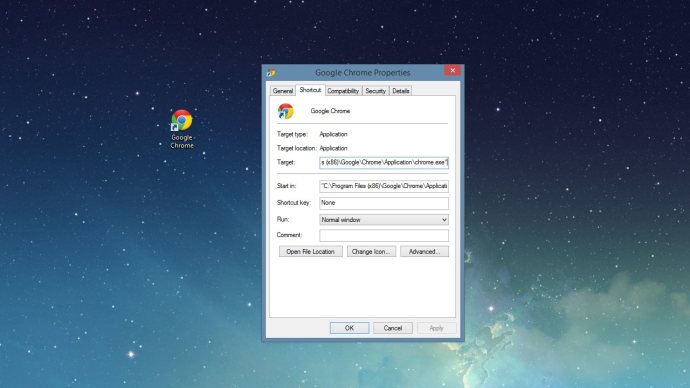
No Windows, os usuários podem adicionar instruções de linha de comando adequadas ao caminho de destino de um aplicativo para definir determinados parâmetros e opções de inicialização. Para iniciar o Chrome no modo incógnito, a instrução da linha de comando é, sem surpresa, “-incognito”. Precisamos adicionar isso ao final do caminho de destino do atalho do Chrome, lado de fora as aspas. Você pode digitá-lo sozinho ou, se tiver o Chrome de 32 bits instalado no local padrão, simplesmente copie e cole o seguinte em Alvo caixa, sobrescrevendo o que está lá:
"C: Arquivos de programa (x86) GoogleChromeApplicationchrome.exe" -incognito
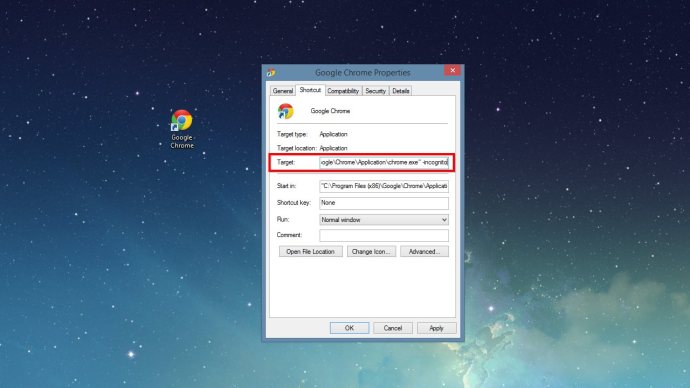
pressione OK para salvar a alteração e fechar a janela Propriedades do atalho. Agora você deseja renomear o atalho (por exemplo, “Chrome - Incógnito”) para poder distinguir entre o Chrome “padrão” e seus novos atalhos do Modo de navegação anônima. Alguns usuários também podem preferir alterar o ícone do atalho para ajudar a diferenciar visualmente entre os dois (aqui está um link para um bom ícone do modo de navegação anônima).
Se, por algum motivo, você quiser parar de fornecer acesso fácil ao modo de navegação anônima do Chrome, basta excluir o atalho que acabou de criar. O Chrome continuará a funcionar sem ser afetado pela mudança.









